Dacă sunteți un utilizator experimentat, acest pachet vă va ajuta să vă păstrați computerul în stare de sterilitate totală. Acest lucru este important mai ales dacă trebuie să partajați un computer cu utilizatori neexperimentați - această protecție va salva utilizatorii neexperimentați de posibilitatea de a rula fișiere necunoscute de programe. De asemenea, această opțiune de protecție poate fi utilizată pentru a proteja calculatoarele prietenilor și rudelor dvs., astfel încât nicio infecție să nu poată pătrunde în dispozitivele lor.
În timpul instalării versiunii gratuite Avast! va impune o achiziție sau o ofertă pentru a încerca "gratuit pentru o lună", deci aveți grijă în timpul instalării. Apoi trebuie să vă înregistrați o versiune gratuită - este destul de simplă.
pentru că Vom folosi tehnologiile proactive ale Emsisoft Online Armor Free, apoi le dezactivați în Avasta: Settings -> Antivirus -> eliminați manechinul din "Enable DeepScreen". Faceți clic pe OK.
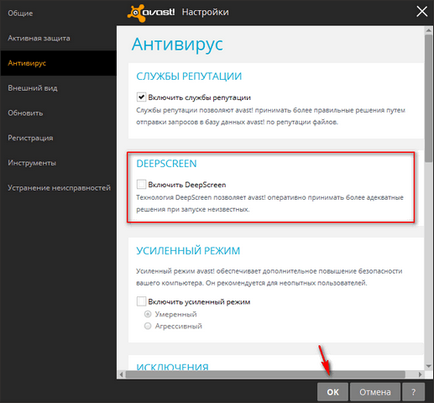
Dacă nu intenționați să utilizați „instrumente de hacking“, care permit detectarea programelor potențial nedorite: Lichior -> Protecție Anti-Virus -> sistem de fișiere ecran (apăsați stea) -> Sensibilitate -> pune o casetă de selectare pe „Caută programe potențial nedorite (PUP)“ - > Bine.
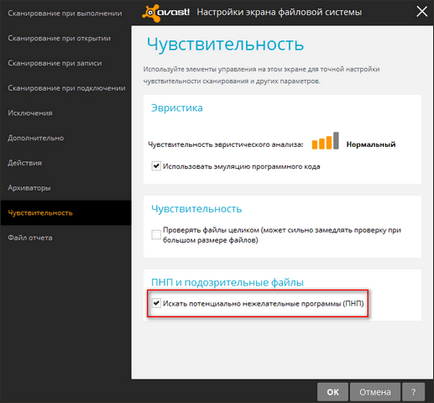
În mod similar, activați căutarea PPP în "Ecranul Mail" și "Ecranul Web".
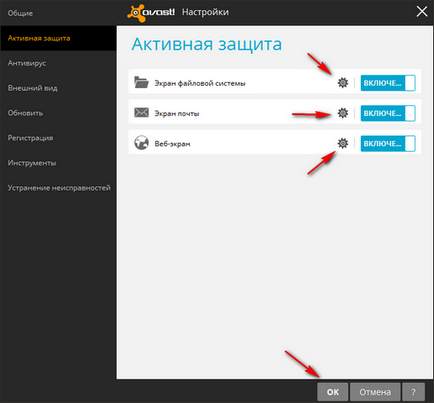
Setați parola în setările generale ale antivirusului pentru a proteja setările de utilizatorii neexperimentați. Aveți grijă să nu uitați această parolă.
Configurarea serviciului Emsisoft Online Armor Free:
Mai întâi, adăugați dosarul antivirus Avast la Emsisoft Online Armor Free excepții: Setări -> Excepții. Dacă utilizați un alt antivirus, atunci dosarul acestui antivirus este potrivit.
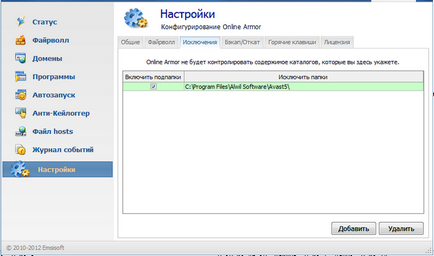
Vom folosi filtrul Web antivirus Avast, astfel opriți-l la Emsisoft Online Armor Free: click-dreapta pe pictograma Emsisoft Online Armor Free în tava de sistem (lângă ceas) și debifați „Web Filter“.
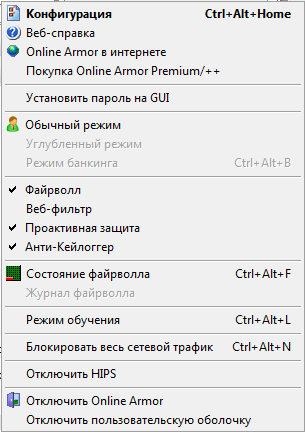
Protecția Emsisoft Online Armor este construită pe principiul avertizării utilizatorului despre acțiunile suspecte ale programelor. De exemplu, dacă un nou program suspect este lansat, Emsisoft Online Armor Free va cere utilizatorului să procedeze (pentru a rula sau nu?). Sau, de exemplu, dacă un nou program, necunoscut anterior, dorește să trimită ceva la World Wide Web, utilizatorul va fi, de asemenea, avertizat.
Programele de încredere vor avea acces automat la rețea. Ie Skype va avea cel mai probabil acces fără nici o solicitare din partea utilizatorului. Acest lucru simplifică foarte mult viața unui utilizator obișnuit.
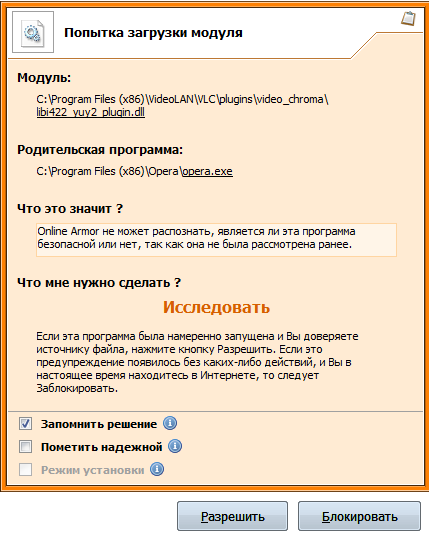
Rețineți că în fereastra de interogare "cum să procedați?" puteți expune daws. De exemplu, știți că rulează un program bun, apoi, înainte de a da clic pe "Permite", bifați caseta de validare "Amintiți-vă soluția", astfel încât data viitoare să nu apară această interogare în ceea ce privește programul în desfășurare. De asemenea, dacă sunteți complet sigur de curățenia programului pe care îl lansați, bifați caseta de selectare "Marcați fiabil". Dacă fereastra cu solicitarea de acțiune a apărut la instalarea programului sau a jocului, verificați caseta de selectare "Mod de instalare" (desigur, dacă sunteți sigur că pachetul de instalare nu conține niciun virus).
Rețineți că puteți obține mai multe informații despre obiectul pe care îl executați făcând clic pe numele fișierului în fereastra Emsisoft Online Armor Free.
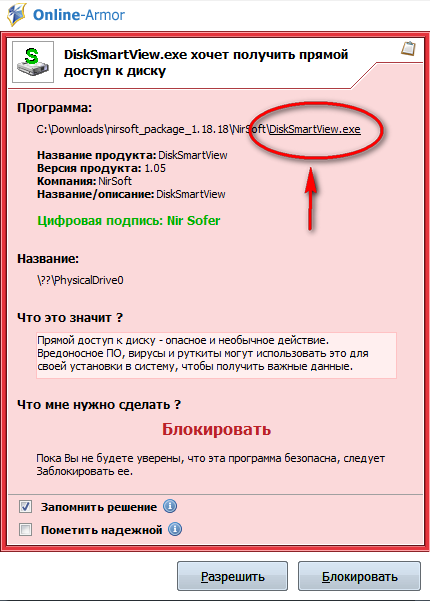
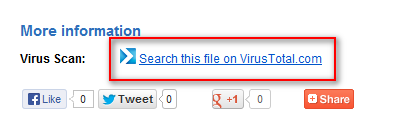
Acum faceți o rulare secvențială a tuturor programelor # 92; jocuri care sunt utilizate pe computer. Acest lucru este necesar în scopul instruirii Emsisoft Online Armor Free, dați programului permisiunea necesară. Vă sfătuiesc să reporniți calculatorul după aceea.
Așa cum sa spus mai sus, fiabilitatea Emsisoft Online Armor Free depinde foarte mult de modul în care utilizatorul reacționează la cererile de program. Este clar că un utilizator neexperimentat va da clic pe "Permite" mai devreme sau mai târziu, când acest lucru nu se poate face. Prin urmare, ar trebui să protejați acești utilizatori de posibilitatea de a lua astfel de decizii importante. Pentru a face acest lucru, faceți clic dreapta pe pictograma Emsisoft Online Armor Free din tavă și selectați "Setare parolă pentru GUI", în fereastra de introducere a parolei, bifați casetele "Blocare automată" și "Blocare GUI imediat".
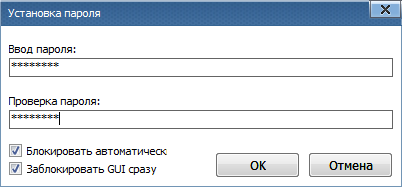
După aceasta, încercările vor fi blocate pentru a lansa fișiere de programe noi sau modificate care au un rating scăzut sau nu o au. Așa-numita "listă albă" se va aprinde.
Pentru a instala un nou program sau joc, trebuie mai întâi să deblocați interfața cu utilizatorul!
Abordarea paranoidă a protecției:
Malware-ul cu o semnătură digitală valabilă nu mai este o raritate. Prin urmare, în setările aplicației Emsisoft Online Armor Free, eliminați caseta de bifare "Încredere automată a programelor cu o semnătură digitală validă" (Programe -> Setări).
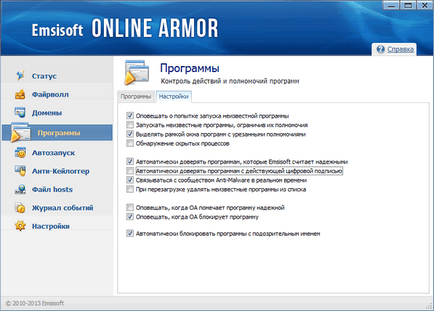
Dar nu sfătuiesc să fac asta; Emsisoft Online Armor Free va intra mai des într-un dialog cu utilizatorul.
Utilizatorii neautorizați și neexperimentați ar trebui să aibă acces la computer într-un cont limitat, deoarece în acest caz, utilizatorul nu va putea provoca daune grave sistemului (cu condiția ca conturile cu drepturi de administrator să fie protejate prin parolă).
Dacă interfața de utilizator Emsisoft Online Armor Free este dezactivată, unele programe nu pot fi actualizate, deci dacă acest tip de protecție este setat la un utilizator neexperimentat, atunci o dată la fiecare câteva luni ar trebui să deblocați interfața de utilizator și să verificați dacă toate programele sunt actualizate pe computer. Chiar și atunci când interfața cu utilizatorul este blocată, componentele Windows nu pot fi actualizate. Toate acestea ar trebui verificate uneori.